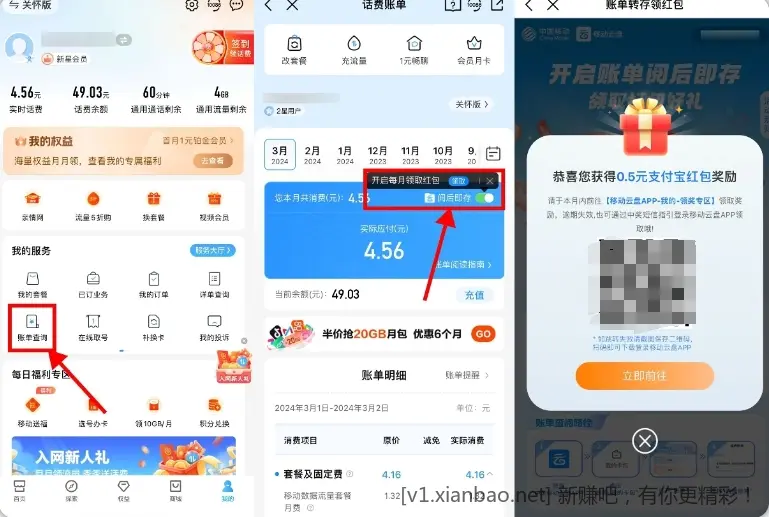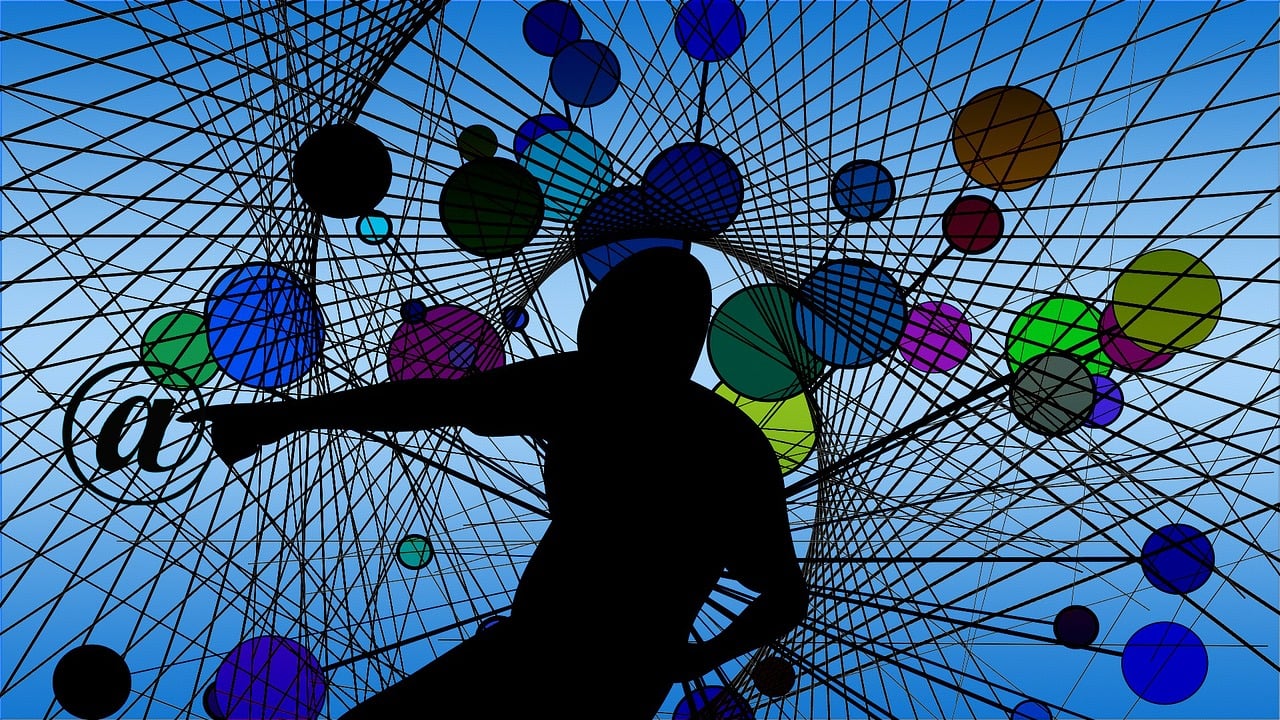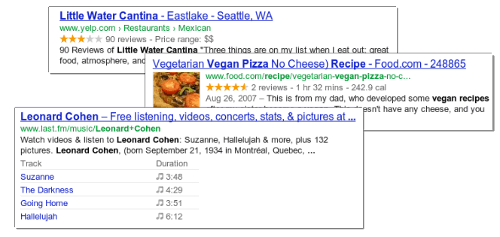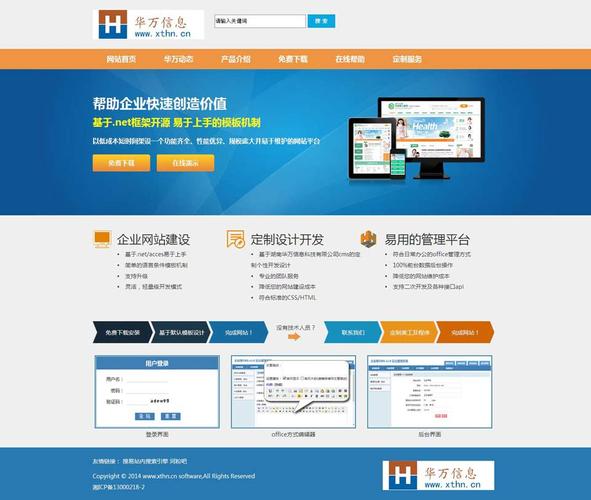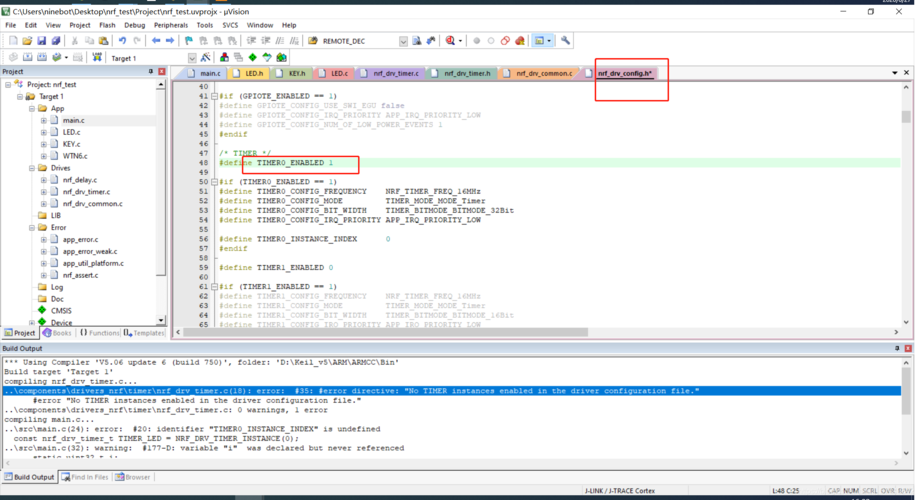ESP8266通过设置相关参数和调用函数启动服务器模式,监听特定端口,等待客户端连接请求。
ESP8266是一款经济实惠且功能强大的Wi-Fi模块,常用于物联网(IoT)项目,设置ESP8266模块的服务器IP地址通常指的是在网络中指定一个静态IP地址,以便ESP8266模块可以作为一个Web服务器或TCP/UDP服务器运行,而其IP地址不会因重启或其他网络变化而改变。
准备工作

在开始之前,请确保你有如下几样东西:
1、ESP8266开发板(如NodeMCU或WeMos D1 Mini)。
2、适用于你的开发板的编程工具和IDE(例如Arduino IDE)。
3、适当的电源和连接线。
4、网络环境,确保你知道你的路由器的IP地址、子网掩码和网关。
设置步骤
1. 连接到网络
你需要让ESP8266连接到你的无线网络,这可以通过AT指令完成,或者如果你使用的是Arduino IDE,可以在代码中指定SSID和密码。
2. 获取网络信息
为了让ESP8266保持固定的IP地址,你需要知道以下信息:

路由器的IP地址
子网掩码
网关
这些信息通常可以从路由器的管理界面找到。
3. 配置固定IP
在ESP8266上设置固定IP,需要在程序中指定IP地址、子网掩码、网关以及DNS服务器,以下是使用Arduino IDE进行配置的示例代码:
include <ESP8266WiFi.h> const char* ssid = "your_SSID"; const char* password = "your_PASSWORD"; // 指定静态IP地址 IPAddress staticIP(192, 168, 1, 100); // 替换为你想要的IP地址 IPAddress gateway(192, 168, 1, 1); // 替换为你的网关地址 IPAddress subnet(255, 255, 255, 0); // 替换为你的子网掩码 IPAddress dns(192, 168, 1, 1); // 替换为你的DNS服务器地址,通常与网关相同 void setup() { Serial.begin(115200); pinMode(LED_BUILTIN, OUTPUT); // 连接WiFi WiFi.mode(WIFI_STA); WiFi.config(staticIP, gateway, subnet, dns); WiFi.begin(ssid, password); while (WiFi.status() != WL_CONNECTED) { delay(500); Serial.print("."); } Serial.println("WiFi connected"); } void loop() { // 你的代码 }这段代码将ESP8266设置为静态客户端模式,并尝试连接到指定的网络。WiFi.config()函数用于设置静态IP配置。
4. 测试连接
上传代码到ESP8266后,你可以通过串口监视器查看模块是否成功连接到网络,并且是否保持了指定的IP地址。
相关问题与解答

Q1: 我是否需要为我的ESP8266模块分配一个特定的端口号?
A1: 是的,如果你想让ESP8266作为服务器运行,你需要指定一个端口号来监听客户端的连接请求。
Q2: 我可以在不重启模块的情况下更改ESP8266的IP地址吗?
A2: 可以,但需要重新编程模块以应用新的IP配置。
Q3: 如果我的网络配置发生变化,我应该怎么办?
A3: 如果网络配置发生变化(例如子网掩码或网关地址变更),你需要更新ESP8266的代码,以反映这些变化。
Q4: 我能否使用动态主机配置协议(DHCP)来自动获取IP地址?
A4: 可以,ESP8266支持DHCP,你可以不指定静态IP,让模块自动从路由器获取IP地址,但要记住,这样每次重启后获取的IP可能会不同。